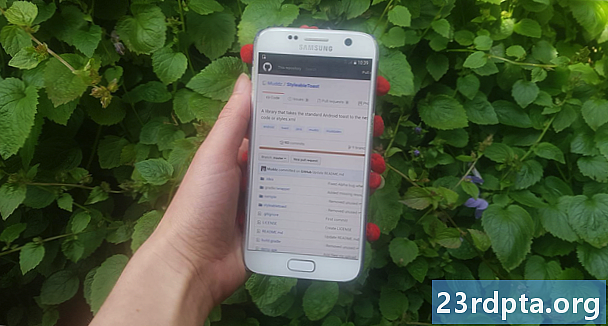
Sisu
- Kaug-sõltuvuste lisamine
- JCenteriga kaugsõltuvuse lisamine
- 2. Kaugsõltuvuse lisamine Maven Centraliga
- 3. Lisage kaugsõltuvus, mida hostitakse oma serveris
- Mis siis saab, kui ma ei leia hoidlat ja / või koostada avaldust?
- JitPacki kasutamine
- GitHubi projekti kloonimine
- Veaotsing
- Pakkimine üles
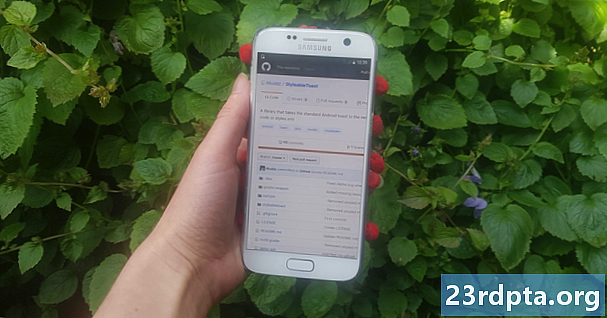
Väga vähesed Androidi projektid on saar! Enamikul Androidi projektidest on sõltuvus paljudest muudest komponentidest, sealhulgas kolmandate osapoolte Androidi teegid.
Androidi teek sisaldab samu faile, nagu tavalises Androidi projektis, näiteks lähtekoodi, ressursse ja manifesti. Selle asemel, et kompileerida Android-seadmes töötavaks Androidi pakettkomplektiks (APK), kompileerib raamatukogu koodiarhiivi, mida saate kasutada projektisõltuvusena. Need raamatukogud annavad teile juurdepääsu paljudele lisafunktsioonidele, sealhulgas mõnedele funktsioonidele, mis pole vanilli Androidi platvormis.
GitHub on üks parimaid kohti Androidi raamatukogude leidmiseks. Kuid teegi hankimine oma GitHubi lehelt ja projekti ei ole alati lihtne, eriti kuna seal on mitu erinevat hoidlat, mida arendajad saavad kasutada oma GitHubi projektide levitamiseks - ja alati ei pruugi olla ilmne, millist hoidlat arendaja kasutab!
Selles artiklis näitan teile, kuidas importida mis tahes GitHubi abil avastatud teeki oma Androidi projekti, olenemata sellest, kas soovite teegi lisada kaugsõltuvusena või kohaliku sõltuvusena.
Kaug-sõltuvuste lisamine
Android Studio Gradle buildi süsteem lisab teie projekti moodulina raamatukogud sõltuvused. Need sõltuvused võivad asuda kas kauges hoidlas, nagu Maven või JCenter, või neid saab salvestada teie projekti sees kohaliku sõltuvusena - peate lihtsalt andma Gradle'ile teada, kust ta neid sõltuvusi leiab.
Raamatukogu lisamine kaugsõltuvusena on tavaliselt kiireim ja lihtsaim viis raamatukogu koodi hankimiseks oma projekti, nii et seda meetodit käsitleme kõigepealt. Kui lisate teegi kaugsõltuvusena, veendub Gradle, et sõltuvusel on kõik käitamiseks vajalik, sh kõik transitiivne sõltuvused, nii et tavaliselt soovite võimaluse korral lisada teegi kaugassõltuvusena.
Kaugsõltuvuse lisamiseks peate andma Gradle'ile kaks teavet:
- Hoidla. Gradle peab teadma hoidlat (või hoidlaid), kust ta peaks teie raamatukogu (või raamatukogusid) otsima. Androidi teegid levivad tavaliselt Maven Centrali või JCenteri kaudu.
- Koosta avaldus. See sisaldab raamatukogu paketi nime, raamatukogu grupi nime ja selle teegi versiooni, mida soovite kasutada.
Ideaalis peaks kogu selle teabe teile pakkuma raamatukogu GitHubi leht. Tegelikult ei ole see alati nii, kuid alustagem parimal juhul ja oletame, et raamatukogu GitHubi leht sisaldab seda teavet.
JCenteriga kaugsõltuvuse lisamine
StyleableToast on kogu, mis võimaldab teil kohandada Androidi röstsaia kõiki osi, sealhulgas muuta taustavärvi, nurga raadiust ja fonti ning lisada ikoone. See sisaldab ka kogu teavet, mida vajate selle raamatukogu lisamiseks oma projekti selle spetsiaalses jaotises „Installimine”. Siin näeme, et seda projekti levitatakse JCenteri kaudu.
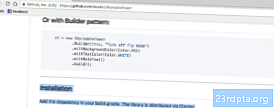
Kui loote projekti Android Studio uusimate väljaannetega, on teie projekti build.gradle failid juba JCenteri toetamiseks seadistatud. Kui avate oma projekti tasemel build.gradle-faili, näete, et JCenter on juba jaotises „kõik projektid / hoidlad” kaasatud:
kõik projektid {hoidlad {jcenter ()}}
Pange tähele, et projekti tasemel build.gradle sisaldav fail sisaldab kahte plokki „hoidlad”, kuid plokk „ehitiskiri / hoidlad” määratleb, kuidas Gradle seda ehitust täidab. Sellesse jaotisse ei tohiks lisada moodulisõltuvusi.
Kuna teie projekt on juba konfigureeritud kontrollima JCenterit, on ainus asi, mida peame tegema, meie kompileerimisavalduse lisamine moodulitasemelisele failile build.gradle.
Veelkord, StyleableToast pakub meile täpselt vajalikku teavet, nii et lihtsalt kopeerige kompileerimise avaldus StyleableToasti GitHubi lehelt ja kleepige see Gradle'i faili:
sõltuvused {kompileerige komm.muddzdev: styleabletoast: 1.0.8}
Sünkroonige oma Gradle'i failid, klõpsates ribale „Sünkrooni” või valides tööriistaribal ikooni „Sünkrooni projekt Gradle'i failidega”. Seejärel küsib Gradle JCenteri serverilt päringu, et Styleabletoast teegi olemasolu oleks, ja laadib alla kõik selle failid. Olete nüüd valmis selle teegi kasutamist alustama!
2. Kaugsõltuvuse lisamine Maven Centraliga
Kui projekti GitHubi lehel on kirjas, et seda teeki levitatakse Maven Centrali kaudu, peate Gradle'i käskma selle asemel kontrollima Maven Centralit.
Avage oma projekti tasemel build.gradle fail ja lisage Maven Central plokki „allprojects”:
kõik projektid {hoidlad {mavenCentral ()}}
Siitpoolt on ülejäänud protsess täpselt sama: avage moodulitaseme ehitis.gradle'i fail, lisage kompileerimise avaldus ja sünkroonige Gradle'iga.
3. Lisage kaugsõltuvus, mida hostitakse oma serveris
Mõnikord võite kohata projekti, mida levitatakse endiselt JCenteri või Maven Centrali kaudu, kuid arendaja on otsustanud oma projekti hostida oma serveris. Sel juhul peaks projekti GitHubi leht teile ütlema, et peate kasutama väga konkreetset URL-i, näiteks Fabricsi Crashlytics Kit hoidla asub aadressil https://maven.fabric.io/public.
Kui näete sellist URL-i, peate avama oma projekti tasemel build.gradle faili ja kuulutama seejärel hoidla (antud juhul Maven) koos täpse URL-iga:
hoidlad {maven {url https://maven.fabric.io/public}}
Seejärel saate lisada kompileerimisavalduse ja sünkroonida oma faile nagu tavaliselt.
Mis siis saab, kui ma ei leia hoidlat ja / või koostada avaldust?
Siiani oleme olnud optimistlikud ja eeldanud, et projekti GitHub on alati ütleb teile kogu teabe, mida peate teadma. Kahjuks ei ole see alati nii, nii et liigume parimal juhul kõige halvema stsenaariumi juurde ja mõelgem, et projekti GitHubi leht ei paku teile teavet hoidla kohta ega koosta kasutatavat avaldust.
Selles stsenaariumis saate teha järgmist:
- Kasutage JitPacki.
- Kloonige kogu hoidla ja importige selle kood oma projektina oma moodulina.
JitPacki kasutamine
JitPack on Giti paketihoidla, mis võimaldab teil lisada mis tahes GitHubi projekti kaugsõltuvusena. Kuni teek sisaldab ehitamisfaili, saab JitPack genereerida kogu teabe, mida vajate selle teegi lisamiseks oma projekti.
Esimene samm on avada projektitasandi fail build.gradle ja lisada JitPack hoidlana:
kõik projektid {hoidlad {maven {url https://jitpack.io}}}
Seejärel saate JitPacki veebisaiti koostada väljavõtte koostamiseks selle projekti GitHubi URL-i põhjal:
- Liikuge oma veebibrauseris teegi GitHubi lehele. Kopeerige selle URL.
- Minge üle JitPacki veebisaidile.
- Kleebi URL veebisaidi otsinguväljale ja klõpsake siis nuppu "Otsi üles".
- Seejärel kuvatakse veebisaidil selle teegi kõigi versioonide tabel, mis on jaotatud erinevate vahelehtede vahel: väljaanded, ehitused, harud ja kohustused. Tavaliselt kipuvad väljaanded olema stabiilsemad, samas kui jaotises Kohustus on toodud viimased muudatused.

- Kui olete otsustanud, millist versiooni soovite kasutada, klõpsake sellel oleval nupul Hangi.
- Veebisaiti tuleks värskendada, et kuvada täpne kasutatav kompileerimisavaldus.
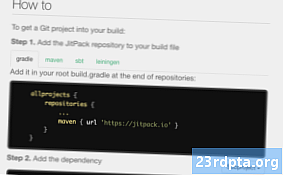
- Kopeerige / kleepige see kompileerimisavaldus oma projekti moodulitasemel build.gradle-faili.
- Sünkroonige oma Gradle'i failid ja olete valmis oma teeki kasutama hakata!
GitHubi projekti kloonimine
Kui te pole kindel raamatukogu hoidlas ja / või koostage väljavõtet, võiksite seda teha kloon projekti GitHub. Kloonimine loob koopia kogu GitHubi projekti koodist ja ressurssidest ning salvestab selle koopia teie kohalikku masinasse. Seejärel saate klooni oma projekti oma moodulina importida ja kasutada seda moodulisõltuvusena.
See meetod võib olla aeganõudev ja kogu projekti koodi importimine võib põhjustada konflikte ülejäänud projektiga. Kloonimine annab teile siiski juurdepääsu kogu raamatukogu koodile, nii et see meetod on ideaalne, kui soovite teeki kohandada, näiteks kohandades selle koodi ülejäänud projektiga paremaks integreerimiseks või isegi lisades uusi funktsioone (kuigi kui tunnete, et teistest inimestest võiks teie muudatustest kasu olla, võiksite kaaluda oma paranduste panustamist projekti).
GitHubi projekti kloonimine:
- Looge GitHubi konto.
- Valige Androidi Stuudio ekraanilt Tervitus.
- Sisestage oma GitHubi mandaat.
- Avage oma veebibrauser, liikuge GitHubi hoidlasse, mille soovite kloonida, ja siis kopeerige / kleepige selle URL Android Studio dialoogi.
- Määrake kohalik kataloog, kuhu soovite kloonitud hoidla salvestada.
- Pange sellele kataloogile nimi ja klõpsake siis kloonimist.
Nüüd on teil teegi koodist koopia. Selle raamatukogu saate uue moodulina oma Androidi projekti importida:
- Avage projekt, kus soovite oma kloonitud teeki kasutada, seejärel valige Android Studio tööriistaribal „Fail> Uus> Impordi moodul“.
- Klõpsake kolme punktiga nuppu ja liikuge oma kloonitud hoidlasse. Valige see hoidla ja klõpsake siis nuppu „OK”.
- Klõpsake valikul Lõpeta.
- Valige Android Studio tööriistaribal „Fail> Projekti struktuur“.
- Valige vasakpoolses menüüs moodul, kus seda teeki kasutada.
- Valige vahekaart „Sõltuvused”.
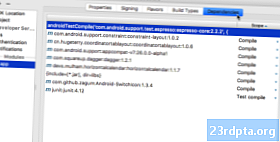
- Valige väike ikoon +, millele järgneb sõltuvus moodulist.
- Valige oma raamatukogu moodul ja klõpsake siis nuppu „OK”.
- Välju aknast „Projekti struktuur”.
Sõltuvalt kasutatavast teegist peate võib-olla enne projekti kompileerimist tegema imporditud koodi mõned muudatused. Näiteks kui Android Stuudio vahekaart „s” kaebab ühildamatute minSdkVersionside üle, siis on tõenäoline, et teegi kasutatavad API-liidesed ei ühildu teie projekti failis build.gradle määratletud Androidi platvormi versioonidega. Samamoodi, kui Android Studio kaebab teie projekti buildToolsVersion, siis on tõenäoline, et teegis määratletud versioon ja mujal teie projektis määratletud versioon ei vasta. Mõlemas stsenaariumis peate kontrollima mõlemas build.gradle -failis määratletud väärtusi ja neid vastavalt muutma.
Veaotsing
Kui töötate koos mis tahes selline kolmanda osapoole tarkvara, reeglina on tõenäolisem, et ilmnevad ühildamatused, vead ja kõike muud kummaline võrreldes sellega, kui kasutate sama meeskonna poolt välja töötatud tarkvarakomplekti ja kus iga pusletükk on spetsiaalselt loodud koos töötama.
Kui teil on pärast projekti lisamist teeki probleeme, proovige järgmisi parandusi:
- Kontrollige, kas te pole kogemata lisanud sama teegi mitu versiooni. Kui Android Studio teatab tõrkest “mitu DEX-faili määratlevad…”, siis võib-olla olete sama teegi oma projekti lisanud mitu korda. Oma mooduli sõltuvused saate üle vaadata, valides Android Studio tööriistaribal „Fail> Projekti struktuur“, seejärel valides uuritava mooduli ja klõpsates vahekaarti „Sõltuvused“. Kui sellesse aknasse ilmub raamatukogu mitu korda, valige duplikaat ja klõpsake selle eemaldamiseks väikest ikooni "-".
- Otsi veebist. Alati on võimalus, et teised inimesed on kohanud sama probleemi nagu teie, nii et tehke kiire Google'i otsing, et näha, kas keegi on selle teema kohta foorumites või kogukondades nagu Stackoverflow postitanud. Võib isegi õnnestuda ja leiate ajaveebi või õpetuse, mis sisaldab juhiseid selle täpse probleemi lahendamiseks.
- Puhastage ja ehitage oma projekt uuesti üles. Mõnikord võib teie probleemi lahendamiseks piisata, kui valite Android Studio tööriistaribalt „Ehitamine> Puhasta projekt“, millele järgneb „Ehita> Ehita projekt uuesti“.
- Ja kui kõik muu ebaõnnestub ... Kolmanda osapoole tarkvara korrektseks toimimiseks on mõnikord vaja natuke katsetusi ja tõrkeid, nii et kui teie valitud teegi importimiseks on mõni teine meetod, tasub see alati proovida. See, et teie projekt keeldub kompileerimast pärast kloonitud hoidla importimist, ei tähenda tingimata, et kui teie sama teeki kasutatakse kauedasõltuvusena, reageerib see samamoodi.
Pakkimine üles
Selles artiklis vaatasime, kuidas saate oma Androidi projekti lisada mis tahes GitHubis avastatud teegi, sõltumata sellest, kas seda teeki levitatakse JCenteri või Maven Centrali kaudu. Ja isegi kui teil pole aimugi, millist repositooriumi või kompileerimisavaldust peate kasutama, on teil alati võimalus kasutada JitPacki või kloonida teegi kood.
Kas olete avastanud GitHubis suurepäraseid Androidi teeke? Andke meile allolevates kommentaarides teada!


